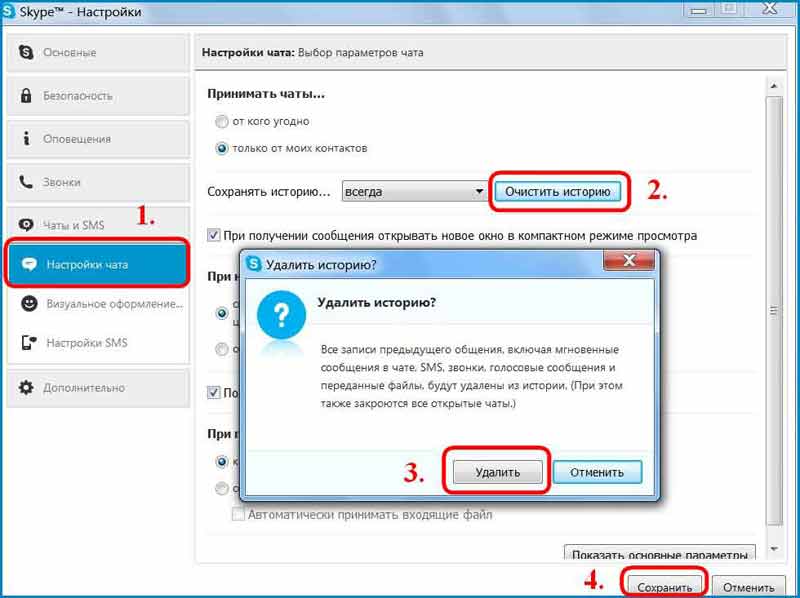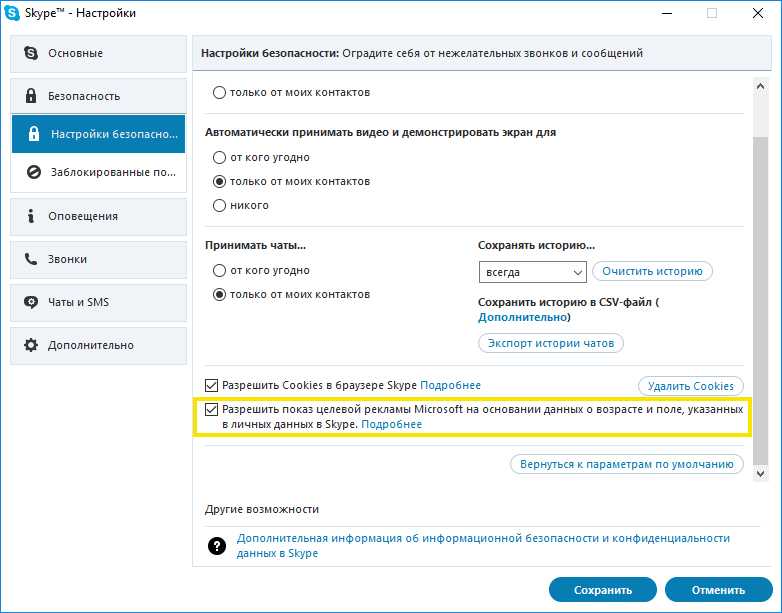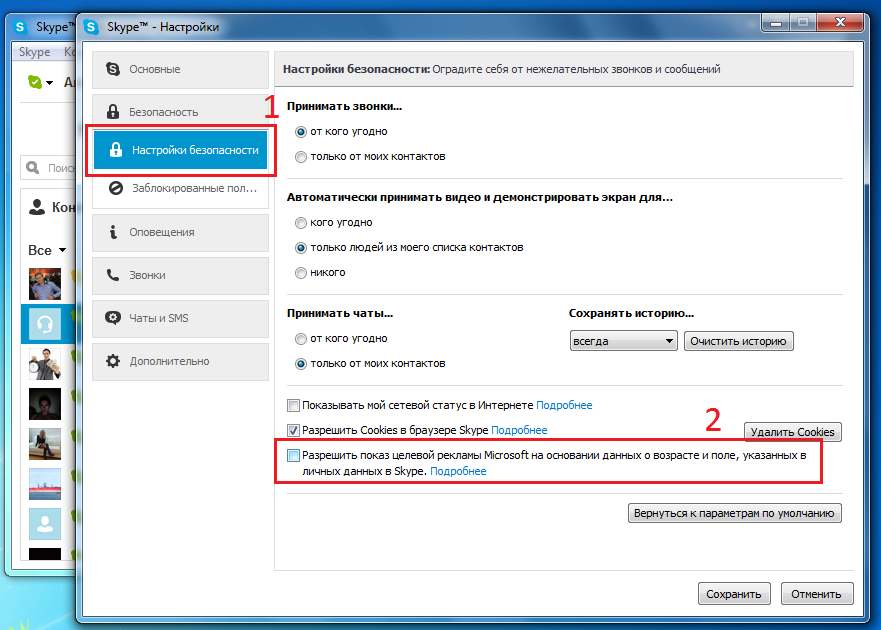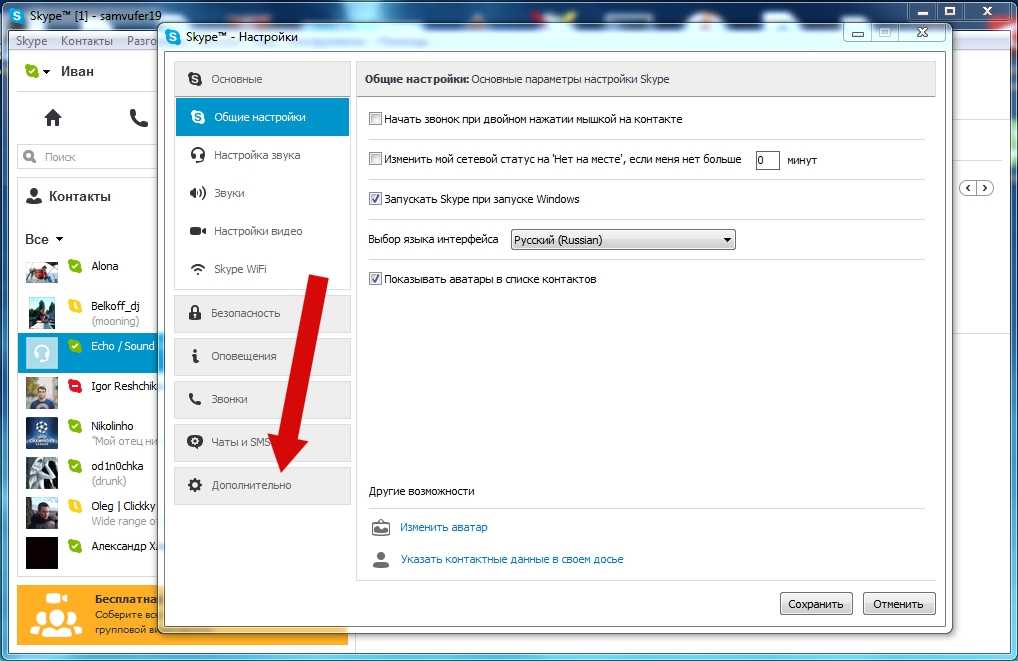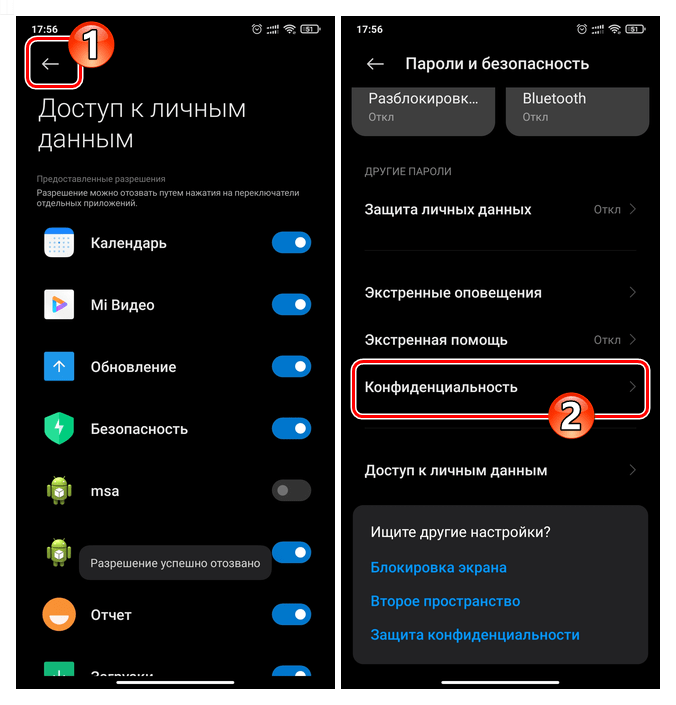Как убрать рекламу в Skype
Скайп является самой популярной программой для осуществления звонков и отправки сообщений. После приобретения этой программы компанией Майкрософт, в ней стало появляться много рекламы, которая, в принципе, не мешает осуществлению звонков и переписке, но может в значительной степени раздражать, ведь эти баннеры довольно яркие и постоянно мигают. Даже при самом запуске, баннеры с навязчивой рекламой занимают большую часть рабочего пространства программы. Это может приводить к тому, что пользователь совершенно случайно может кликать на рекламе и открывать ненужные сайты. Рассмотрим вопрос, как убрать рекламу в Skype стандартными инструментами, настройкой встроенных приложений Windows, а также использованием сторонних программ.

Стоит отметить, что наиболее очевидные способы не приводят к желаемому результату (имеется ввиду установка специальных настроек в самом Скайпе). Для этих целей необходимо редактировать файл hosts или использовать сторонние утилиты, которые гарантированно избавят Вас от рекламы в Skype.
Настройки программы для отключения рекламы в Скайп
Разработчики программ всегда стараются предоставлять полноценные инструменты программ, которые помогают осуществить самые тонкие настройки программ для каждого пользователя. Скайп в этом плане также не является исключением, но в вопросе рекламы, они явно решили посмеяться над всеми. И хоть пункт отключения рекламы присутствует, он не отключает ее полноценно.
Для отключения рекламы:
- откройте пункт «Инструменты»;
- выберите строку «Настройки»;
- перейдите на вкладку «Настройки безопасности»;
- снимите галочку, указанную на скриншоте;
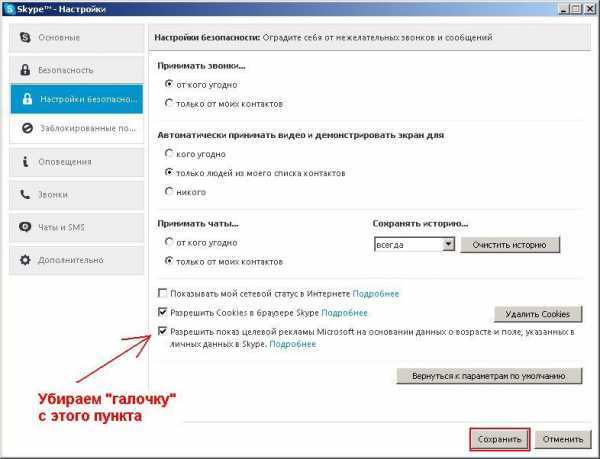
После проделанных действий, рекламные баннеры должны были исчезнуть, но этого так и не произошло.
Исключить рекламу в настройках Internet Explorer
Этот способ подойдет для любых версий операционной системы Windows. Единственное, что необходимо сделать в версиях, начиная с Windows 8.1 – установка Internet Explorer со специальными расширенными настройками.
Чтобы избавиться от рекламных баннеров этим способом, выполните последовательность действий:
- откройте Internet Explorer;
- кликните по пункту меню «Сервис»;
- перейдите на вкладку «Безопасность»;
- кликните по пиктограмме «Опасные сайты» (красный перечеркнутый кружок) и нажмите на кнопку «Сайты» для отображения списка;
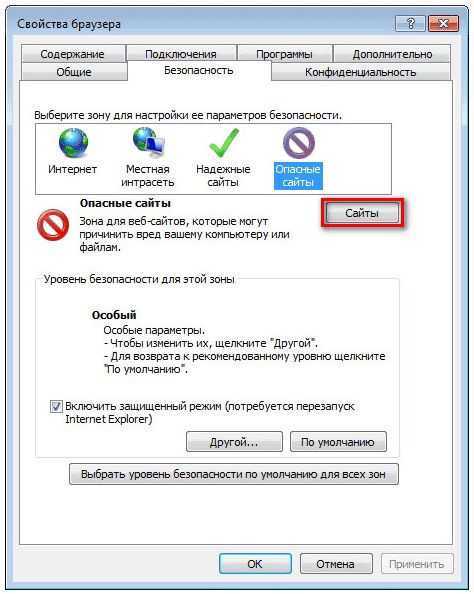
используя кнопку «Добавить», введите адреса https://rad.msn.com, https://apps.skype.com и добавьте их в список (показано на скриншоте);
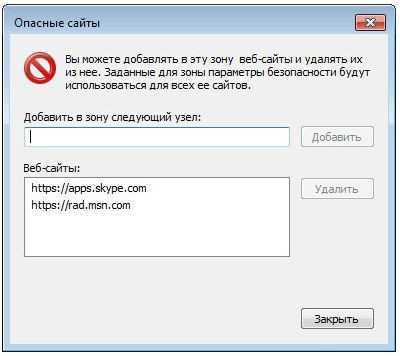
сохраните установленные настройки.
Отключение рекламы произойдет только после перезапуска Skype (если он, на момент выставления настроек был запущен).
Этот способ позволит отключить всплывающую рекламу, но не гарантирует 100% эффекта, ведь рекламные баннеры могут ссылаться и на другие ресурсы. В этом случае необходимо список блокируемых сайтов расширить таким же образом, как было описано выше.
Список сайтов, потенциально влияющих на отображение рекламы в Скайпе:
- https://apps.skype.com;
- https://rad.msn.com;
- https://api.skype.com;
- https://static.skypeassets.com;
- https://adriver.ru.
Редактирование файла hosts, чтобы избавиться от рекламы
Этот способ является наиболее действенным. Для этого необходимо выполнить следующую последовательность действий:
- пройдите по адресу C:\Windows\System32\drivers\etc, чтобы отыскать служебный файл hosts и отредактировать его;
- откройте рассматриваемый файл, воспользовавшись любым текстовым редактором, например, «Блокнотом» (помните, что его нужно открывать для редактирования с правами администратора, в противном случае, все внесенные изменения не будут сохранены);
- перейдите вниз всего файла и сделайте следующие записи: 127.0.0.1 rad.msn.com, 127.0.0.1 apps.skype.com (показано на скриншоте);
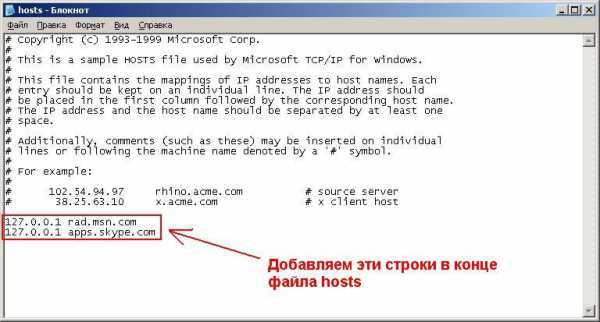
сохраните внесенные изменения и закройте текстовый редактор.
После этого всплывающая реклама должна полностью исчезнуть. Если же этого не произошло, необходимо в этом файле дополнительно прописать адреса, которые были указаны выше и сохранить все изменения.
Использование Adguard для блокирования рекламы в Скайп
После установки, откройте эту программу и нажмите на кнопку «Добавить браузер» внизу окна (показано на скриншоте).
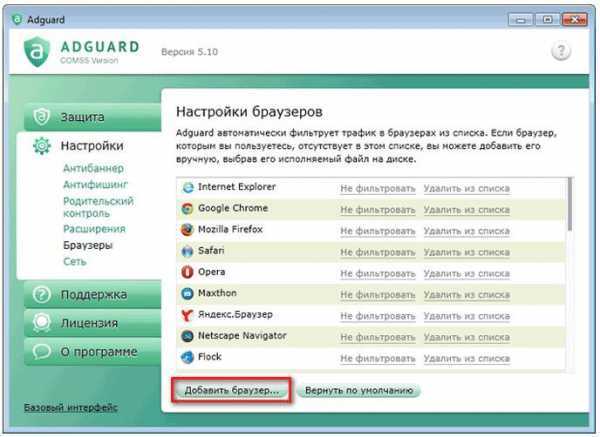
В открывшемся проводнике пройдите по адресу C:\ Program Files\Skype\Phone и внесите его в перечень браузеров.
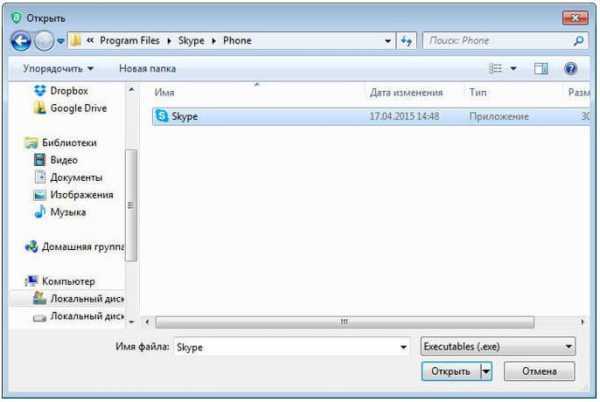
Теперь, данная программа будет полностью контролировать всплывающую рекламу и отключать ее.
Во всех представленных способах нет ничего сложного и любой человек сможет убрать рекламу в скайп, четко выполнив вышеперечисленные инструкции.
Полное отключение рекламы в Skype
Встроенные «антирекламные» функции Скайпа удаляют рекламу не полностью. Поэтому мы воспользуемся простым решением для ее полной блокировки. А поможет нам в этом волшебный файл hosts.
Все, что нам нужно сделать, это прописать в него строчки: 127.0.0.1 rad.msn.com и 127.0.0.1 preview.msn.com (каждую с новой строки).
В Windows 7 этот файл находится в директории: C:\Windows\System32\drivers\etc
Файл hosts не имеет расширения, открывать его нужно Блокнотом или другим текстовым редактором. В самом файле находится некоторое кол-во закомментированных строк с описанием и инструкциями, а также строка localhost`а (опционально). Вот после нее, т.е. в самую последнюю строчку и нужно добавить сопоставление IP-адреса 127.0.0.1 узлу rad.msn.com:
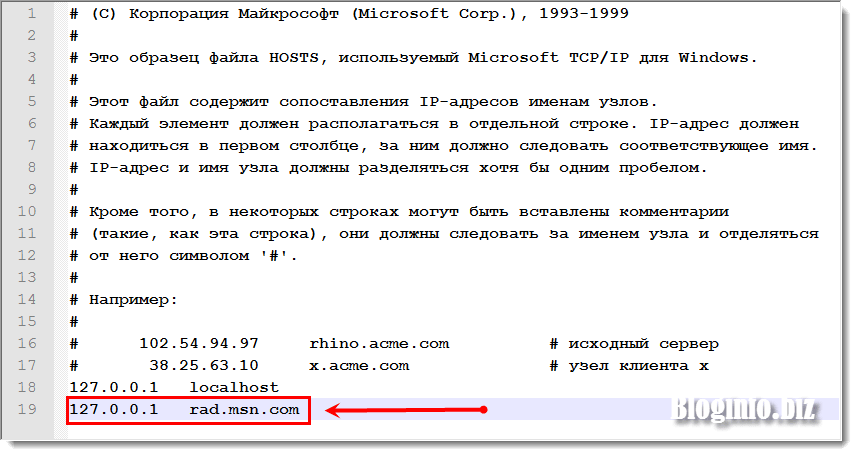
Таким образом, мы просто напросто указываем операционной системе на то, что адрес рекламного сервера Microsoft rad.msn.com является ничем иным, как нашим же компьютером (т.е. локальным хостом). Следовательно, никакого обращения во внешний интернет не происходит. Ну и естественно, реклама попросту не загружается.
Вообще, через файл hosts можно заблокировать любой сайт. Хотите запретить своим детям посещение сайта ВКонтакте? Да легко! Достаточно прописать строку 127.0.0.1 vk.com в файле hosts и этот сайт будет не доступен:
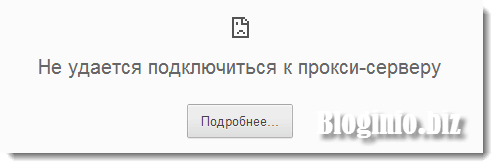
Но помните! Данный файл довольно часто используется различным вредоносным ПО в своих корыстных целях. К примеру, там могут находиться записи типа: 58.13.102.16 vk.com (IP-адрес я написал, что называется, «от балды»). И такая запись означает, что реальный узел (в нашем случае — сайт ВКонтакте) соответствует не своему настоящему IP-адресу, а перенаправляется на указанный в файле айпишник.
Следствием этого является такая картина: вы вбиваете в адресную строку браузера vk.com, но на самом деле попадаете на совершенно другой сайт (фишинговый), который внешне ничем не отличается от оригинального. Вводите на этом лже-сайте свой логин/пароль, и… они успешно отправляются в руки злоумышленников. Вот такая простая схема.
Ну да ладно, это уже выходит за рамки данной статьи. Просто запомните, что в файле hosts не должно быть никаких посторонних записей, которых вы сами не вносили.
На этом статью можно было бы завершать, но есть одно но. При редактировании файла hosts вас могут подстерегать некоторые неожиданности. А точнее невозможность его отредактировать и сохранить. Как тогда поступить? Опишу кратко несколько возможных вариантов.
Самое простое — это запустить «Блокнот» от имени Администратора и уже из него открыть нужный нам файл («Файл» – «Открыть…» — найдите и выберите файл hosts). Также можно открыть этот файл через командную строку (обязательно от имени Администратора) и прописать в ней следующее: notepad C:\Windows\System32\drivers\etc\hosts
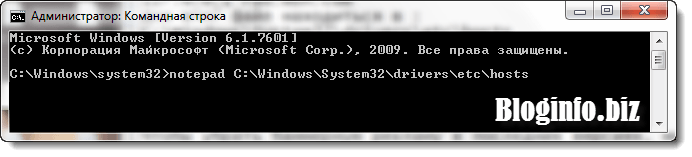
И в том и в другом случае файл будет открыт Блокнотом от имени админа, и, следовательно, у вас будут права на его изменение и на сохранение этих самых изменений.
Кроме того, у самого файла hosts может стоять атрибут «Только для чтения», что тоже не позволит его править. С этим «бороться» очень просто – снимите данный атрибут, внесите изменения, сохраните, и заново выставьте «Только для чтения».
Вот и вся процедура отключения рекламы в Skype. На все про все уходит не более 5 минут, а то и меньше. Пользуйтесь на здоровье.
N. B.! Хочу сделать несколько дополнений к статье:
- О том, как полностью запретить рекламу в Скайпе я узнал совершенно случайно на блоге Олександра Киричука http://nowaday.info/. Очень хороший блог, на котором много всего полезного и интересного. Очень рекомендую. Правда пишет Саша на украинском языке. Но ради ценной информации можно и переводчиком воспользоваться =) Хотя и без него все достаточно понятно. Ну, а всем тем, для кого украинский язык является родным, тем более рекомендую.
- Для блокировки всевозможной интернет-рекламы существует также и специальный софт, например, AdGuard. Очень хорошая программка, рекомендую. В будущем про нее напишу статью.
На этом все, друзья. До новых встреч на просторах сети.
Дополнение от 07.08.2014:
Старые версии Skype больше не будут работать. Пользователи должны в обязательном порядке обновить ПО.
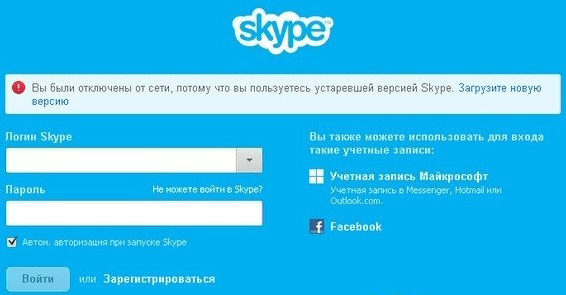
Утверждается, что главная причина этого – отсутствие в старых версиях множества важных опций. Но мы-то с вами понимаем, что две главные причины это:
- В наиболее старых версиях отсутствует реклама
- В старых версиях отсутствуют новейшие закладки для слежки.
Дополнение от 29.09.2014:
Использование Internet Explorer
Если вы уже решили отключить Internet Explorer, то вот вам одна веская причина отказаться от этой затеи: через встроенный браузер Windows можно убрать рекламные сообщения в Скайпе.
- Запустите Internet Explorer. Нажмите «Сервис» и перейдите в свойства веб-обозревателя.
- Откройте вкладку «Безопасность» и в поле «Опасные сайты» щелкните «Сайты».
Теперь нужно добавить в список два узла:
- https://rad.msn.com.
- https://apps.skype.com.
После добавления адресов нажмите «Закрыть» и сохраните изменения.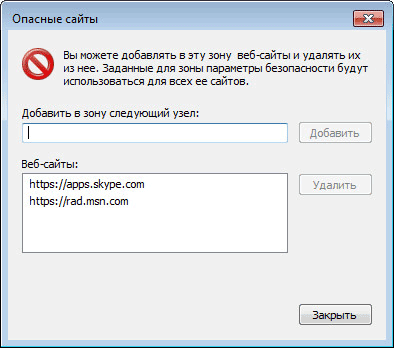
Затем посмотрите на главное окно мессенджера, сохранились ли в нем ненужные элементы унылого маркетинга.
Способ №3: отключение через стандартные средства Windows
Кто любит совсем дешево и сердито, т.е. без лишних телодвижений, возможно, подойдет еще один следующий способ.
Заходим «Пуск -> Панель управления -> Свойства обозревателя», где переходим на вкладку «Безопасность» и выбираем зону настройки параметров «Ограниченные узлы»:

Следующее, что мы делаем, — это кликаем кнопку «Узлы» и добавляем в зону указанные узлы с префиксом «https://» просто скопировав название каждого и кликнув по «Добавить», затем «Закрыть» (скриншот кликабелен):
К слову сказать таким способом (также как через HOSTS) Вы можете заблокировать адрес любого ненужного/вредоносного ресурса, например, если Вы хотите оградить свое чадо от всякой чернухи и развлекалова, то можно добавить адреса ресурсов в зоны и зайти на них будет нельзя (актуально для Internet Explorer).
Собственно, думаю, пришло время оценить результат. Итак, после реализации любого из предложенных вариантов избавления от рекламы скайп перезагружаем свой ПК и видим следующую картину, — рекламы нет, все чистенько и культурненько :). В такой обстановке куда комфортнее контачить и скайпить с окружающим миром.
У нас на сим всё, осталось подвести итоги и попрощаться до новых статей.
Настройки утилиты
К слову, различные рекламные баннеры не только мешают, они еще и используют плагин Adobe FlashPlayer, функционируя в системном фоновом режиме, заполняя 100-200 мегабайт оперативки. Самый простой вариант отключения рекламы – с помощью программных настроек. В первую очередь, нужно узнать версию утилиты, которая установлена на вашем ПК. Для этого в главном окошке ищите раздел Помощь/О Skype.
В различных версиях проги действия могут немного отличаться, но принцип в целом похож, можно самостоятельно легко разобраться. В новых выпусках Скайпа для деактивации назойливых рекламок следует перейти по такому пути:
Инструменты/Настройки/Настройки безопасности.
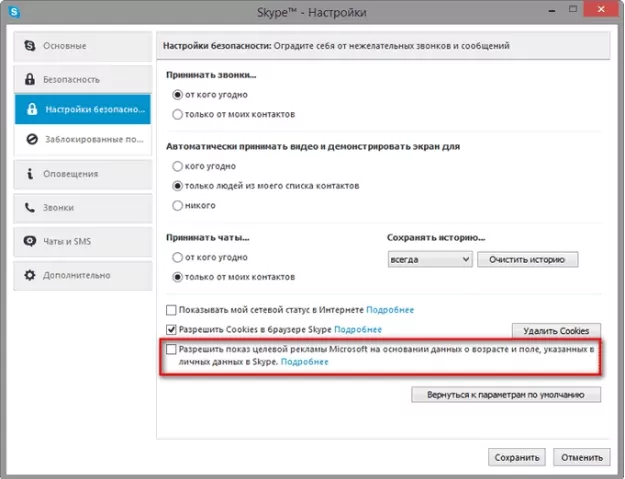
Убираете галочку, показанную ниже на рисунке. Далее жмете «Сохранить».
В ранних версиях переходите:
Инструменты/Настройки/Оповещения/Извещения и сообщения.
Тут тоже нигде не должны стоять флажки.
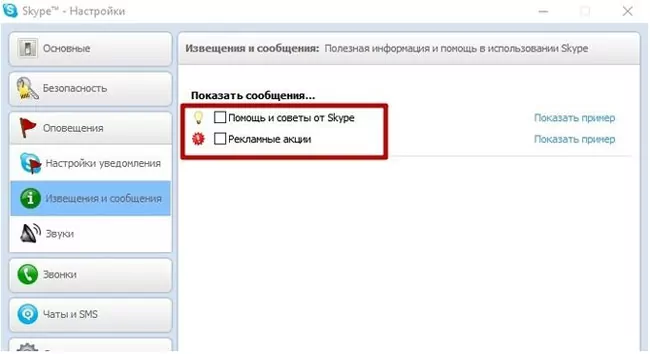
Вот только этот метод не очень эффективный. Полностью избавиться от проблемы он не поможет. Во время разговора все равно будут всплывать блоки. Так что лучше воспользоваться дополнительными способами, описанными ниже.
Блокировка адресов
Если Скайп обновлялся, то есть на компьютере стоит последняя версия, то для удаления рекламы необходимо выполнить два шага:
- Запретить доступ к рекламным серверам.
- Убрать пустые рамки от баннеров, изменив конфигурационный файл.
Прежде чем приступать к уничтожению рекламных материалов, завершите работу приложения с помощью кнопки «Выход из Skype».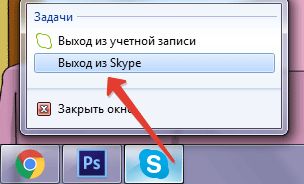
Дальше можно приступать к блокировке рекламных серверов. Найдите в «Пуске» стандартное приложение «Блокнот» и запустите его с полномочиями администратора.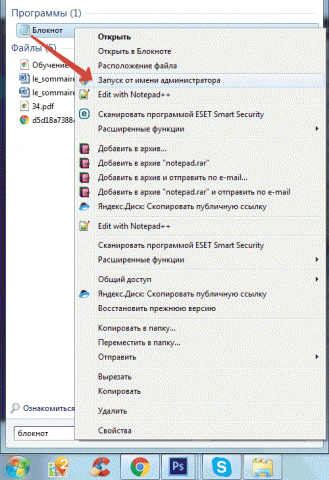
Раскройте меню «Файл», выберите «Открыть» и пройдите по пути Windows/ System32/ drivers/ etc. Обязательно установите отображение всех типов данных, иначе не увидите hosts, который и нужно открыть.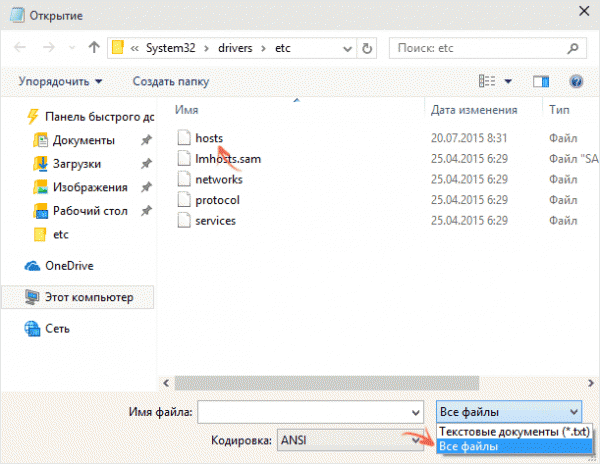
В конце hosts добавьте несколько строчек:
- 127.0.0.1 rad.msn.com
- 127.0.0.1 adriver.ru
- 127.0.0.1 api.skype.com
- 127.0.0.1 static.skypeassets.com
- 127.0.0.1 apps.skype.com
Снова раскройте меню «Файл», выберите «Сохранить». 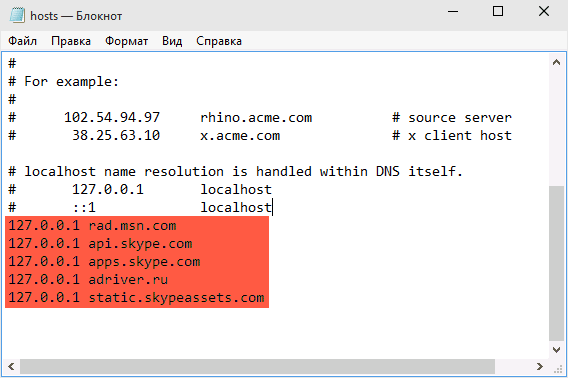
Не закрывайте пока «Блокнот», он еще пригодится. Рекламку вы уже убрали, можете проверить. Но вместо неё остались пустые рамочки, которые тоже не отличаются привлекательностью. Избавимся же от них:
- В «Блокноте» раскройте меню «Файл», выберите «Открыть».
- Установите тип «Все файлы» и откройте config.xml, расположенный в папке C:\ Users (Пользователи)\ Имя_пользователя\ AppData (скрытая папка)\ Roaming\ Skype\ Ваш_логин_скайп\.
Текста здесь много, поэтому воспользуйтесь поиском («Правка» – «Поиск»). Найдите две строки:
- AdvertPlaceholder
- AdvertEastRailsEnabled
Эти два параметра имеют значение «1» – цифру вы увидите сразу после названия. Вместо «1» нужно вписать «0», то есть отключить опции. Осталось только сохранить файл и убедиться, что в Скайпе нет ни объявлений, ни пустых рамок – только контакты и сообщения.
Примечания: блокировка последних трех серверов может сказаться на работе мессенджера. Если приложение после внесения изменений в hosts начнет работать некорректно, удалите последние три строки.
Как отключить рекламу в Скайпе, используя файл hosts?
Еще один метод связан с добавлением нескольких значений в файл hosts, таящийся глубоко в недрах вашего рабочего ПК. Что же это, собственно, за файл такой, и для чего он нужен? Файл hosts – это системный файловый объект, где можно явно указать ресурсы, доступ к которым из операционной системы будет заблокирован. Если строка предваряется значком решетки (#), данная строка будет закомментирована и ее значение при принятии в счет заблокированных ресурсов учитываться не будет. Файл находится по приведенному ниже адресу: C:/Windows/System32/drivers/etc. Есть один нюанс в работе с hosts. Чтобы открыть его, достаточно воспользоваться простым редактором для правки текстов (к примеру, самым обычным блокнотом). Но в обычном режиме редактирования изменения в нем не сохраняются, поскольку требуется открыть его в режиме администратора. Как обойти это ограничение? Можно просто скопировать файл hosts в любое другое местоположение (к примеру, на тот же рабочий стол), внести все правки в новый скопированный файл, а затем заменить системный файловый объект в папке «etc» на диске С: на тот, который вы скопировали в рабочую папку, и куда вносили правки.
Итак, какие же изменения нужно внести в hosts, дабы гарантировать блокировку рекламы в скайпе, и как это вообще делается? Отмечаем файл мышкой и кликаем на нем правой клавишей мыши. В списке выберем пункт «Открыть с помощью». Появляется контекстное меню для выбора программы, при поддержке которой вы сможете открыть указанный системный файловый объект.
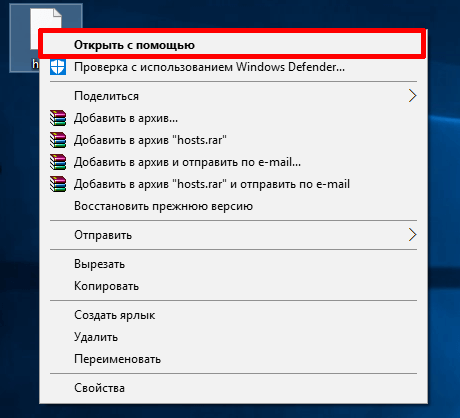
Выбираем в списке Блокнот. Наконец, файл открылся.
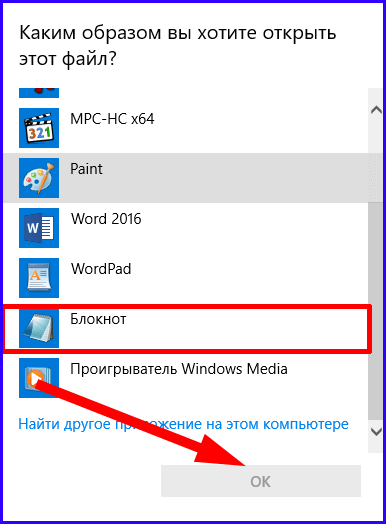
Теперь допишем в него несколько новых строк. После последней строчки, предваряющейся значком решетки (#), добавим указанные ниже значения.
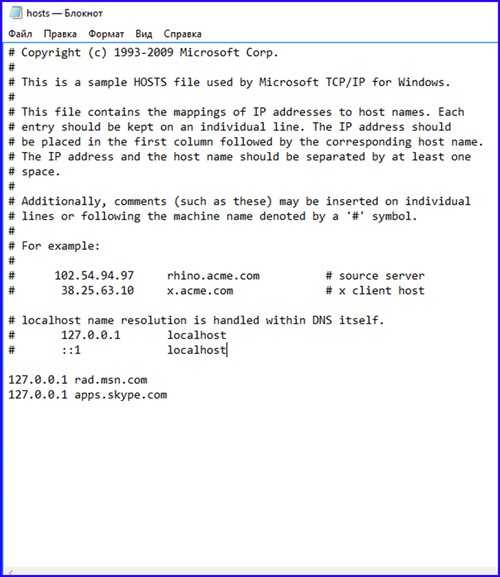
Если не хотите особо заморачиваться, можете попросту скопировать нужные значения прямо с этой страницы.
127.0.0.1 rad.msn.com
127.0.0.1 apps.skype.com
Если вы все же решили вводить представленные строки собственноручно, не забудьте поставить после IP-адреса и перед названием блокируемого веб-ресурса по крайней мере один пробел. После ввода описанных выше значений доступ к указанным сайтам с вашего компьютера окажется заблокирован.
Когда все будет готово, все изменения в системном файле hosts нужно сохранить, нажав комбинацию клавиш “Ctrl-S”. Далее переместите измененную версию файла hosts в ее первоначальное местоположение, а именно в директорию etc, расположенную на диске C: по пути, указанному в начале этого раздела. Поскольку там уже такой файл есть, просто делаем замену. Далее, все, что нам остается, это перезапустить Скайп и проверить выполненные изменения. Как видим, реклама полностью исчезла.
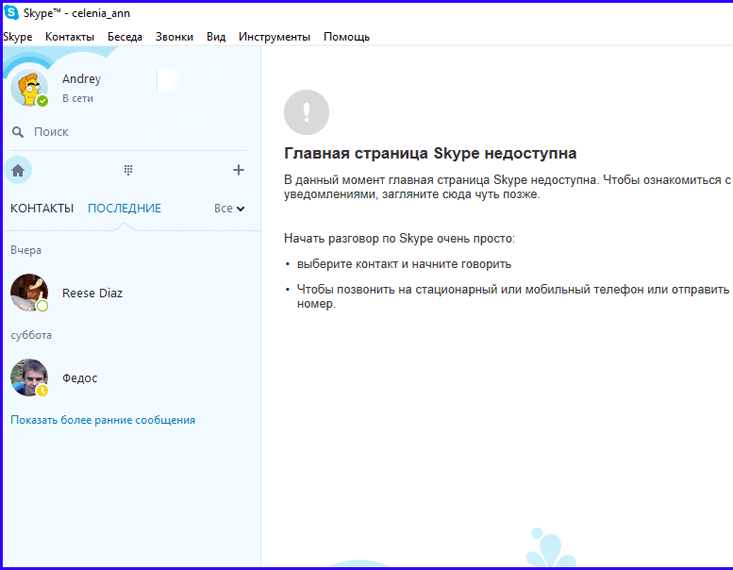
Если приведенные выше операции никакого результата не дали, под двумя новыми добавленными строчками впишите следующие значения.
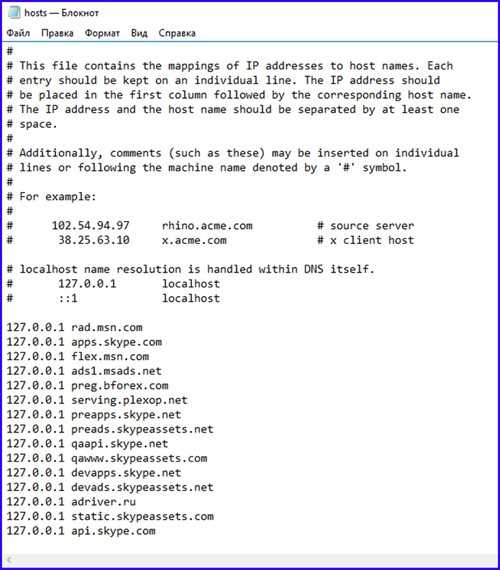
127.0.0.1 rad.msn.com
127.0.0.1 apps.skype.com
127.0.0.1 flex.msn.com
127.0.0.1 ads1.msads.net
127.0.0.1 preg.bforex.com
127.0.0.1 serving.plexop.net
127.0.0.1 preapps.skype.net
127.0.0.1 preads.skypeassets.net
127.0.0.1 qaapi.skype.net
127.0.0.1 qawww.skypeassets.com
127.0.0.1 devapps.skype.net
127.0.0.1 devads.skypeassets.net
127.0.0.1 adriver.ru
127.0.0.1 static.skypeassets.com
127.0.0.1 api.skype.com
После этого, скорее всего, рекламы у вас точно не будет.
Надеемся, что описанные в нашей статье меры как отключить рекламу в скайпе помогут вам навсегда избавиться от назойливых баннеров в приложении, и полноценно работать и общаться с людьми, находящимися в любой точке Земного шара без каких-либо барьеров и ограничений.
Изменение файлов hosts и config.xml
Еще один эффективный способ отключить показ рекламных объявлений – изменить информацию, содержащуюся в файлах hosts и config.xml. Цель таких изменений – запретить Скайпу заходить на сервера с рекламой.
Для удаления рекламных сообщений действовать нужно по следующей схеме.
1 этап – Изменить файл «hosts»
Найти файл. Он находится на диске с Windows (как правило, это С) в папке, расположенной по адресу: Windows\System32\drivers\etc.
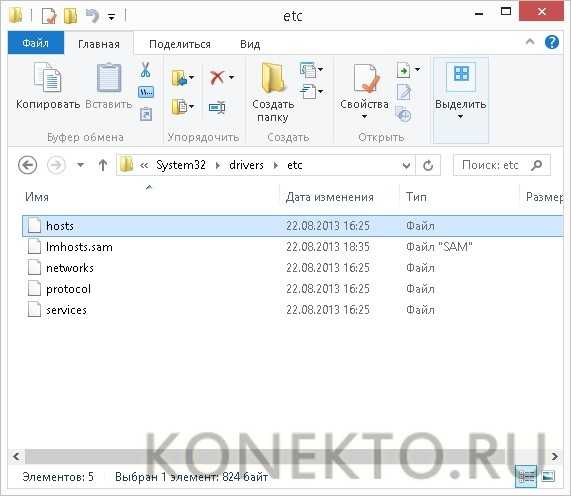
Открыть файл через стандартную программу «Блокнот».
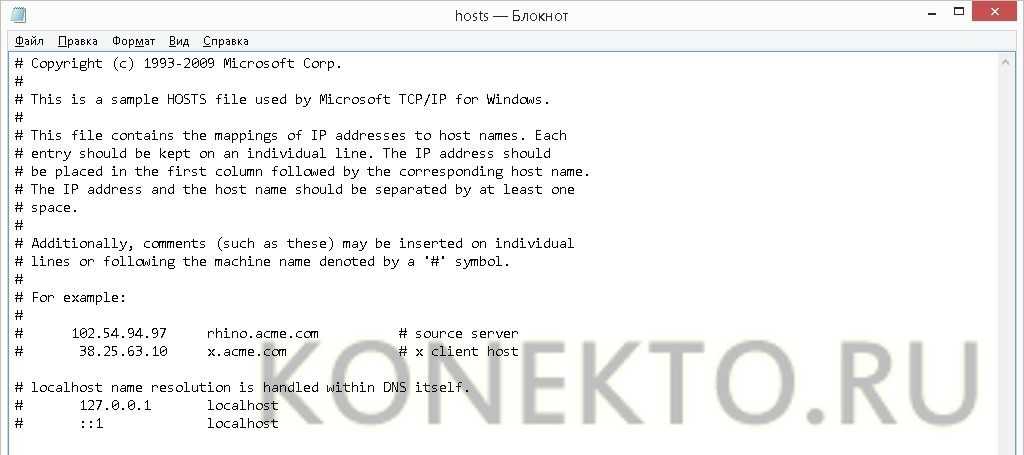
Внести дополнительные строки в конце страницы (можно просто скопировать их отсюда и вставить в файл):
- 127.0.0.1 rad.msn.com
- 127.0.0.1 adriver.ru
- 127.0.0.1 api.skype.com
- 127.0.0.1 static.skypeassets.com
- 127.0.0.1 apps.skype.com
Это адреса серверов, с которых Скайп берет рекламу для демонстрации пользователям
Перед названиями сайтов важно не забыть поставить пробелы
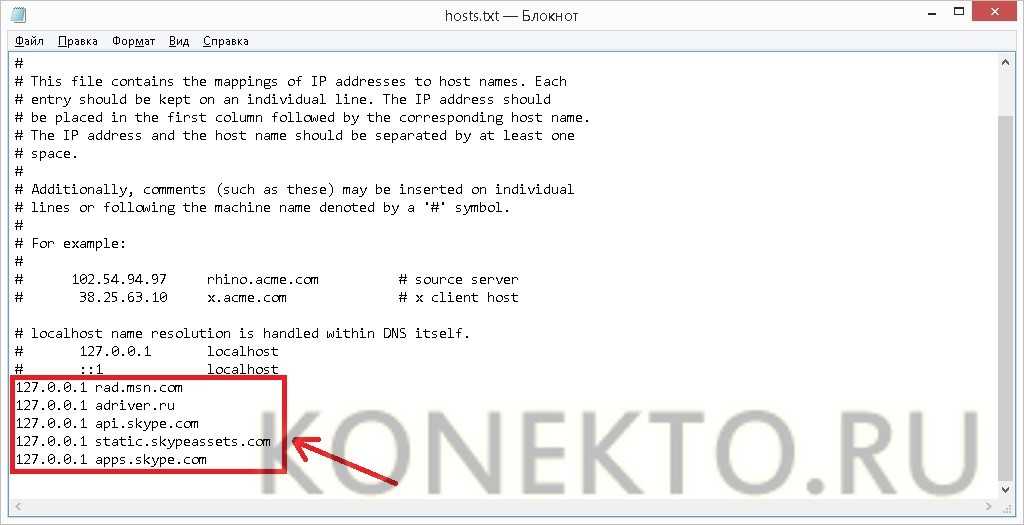
Сохранить файл отдельно от исходного, после чего вставить в папку etc с заменой первоначального файла.
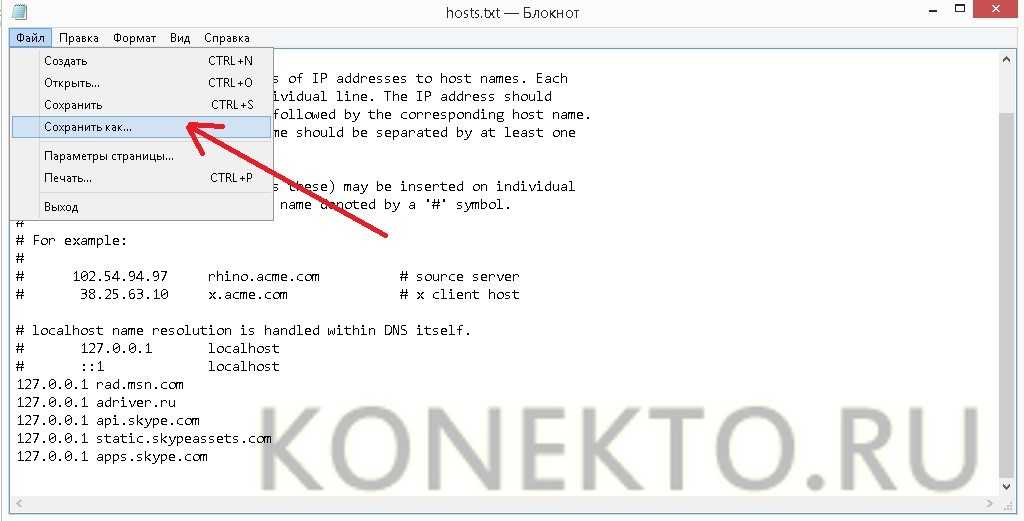
2 этап – Изменить файл config.xml
- Найти его на диске с операционной системой (чаще всего это С). Файл размещается по адресу: (Пользователи(Users))\(Имя пользователя)\AppData\Roaming\Skype\(логин в программе).
- Откорректировать данные в файле. Для этого нужно проставить в строках AdvertEastRailsEnabled и AdvertPlaceholder показатель «0» вместо «1».
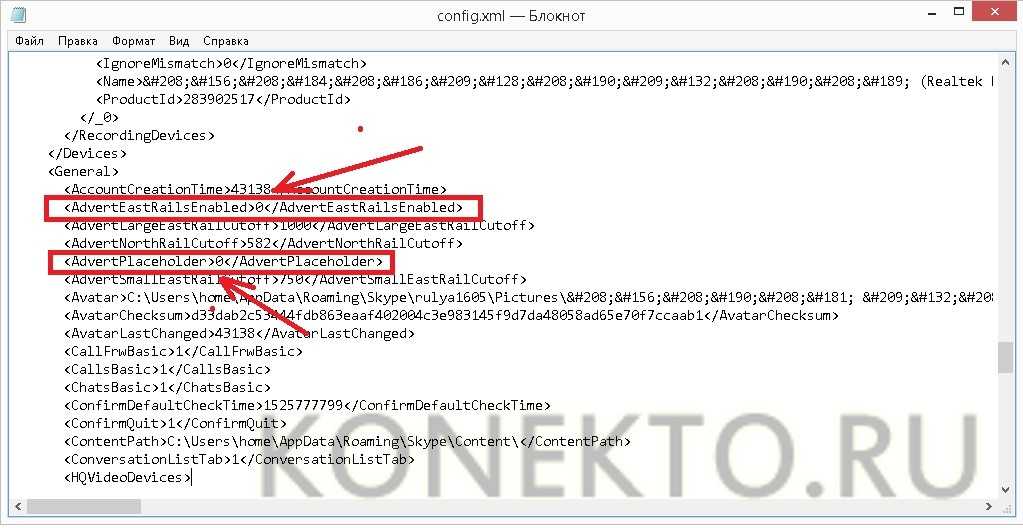
Сохранить внесенные изменения. Теперь можно запускать Скайп, рекламы в нем больше не будет.
Рекламные объявления вызывают дискомфорт не только при общении в Скайпе, но и в процессе использования других программ, а также при посещении сайтов. Чтобы решить проблему назойливой рекламы глобально, отключив ее полностью, советуем ознакомиться с инструкциями о том:
- как убрать рекламу в браузере;
- как удалить рекламу с компьютера;
- как убрать рекламу на Андроиде.
Убираем рекламу в Скайпе
Так как недавно компания Microsoft выкупила полностью «Skype», теперь в нем стало еще больше рекламных баннеров, которые невозможно закрыть. Они сильно мешают при «работе» с программой, так как случайным кликом открывается интернет-браузер и выполняется переход на сайт рекламодателя. Чтобы избавится от рекламы, требуется приобрести платную подписку, которая стоит 20$ в месяц, но можно воспользоваться дополнительными возможностями и заблокировать рекламу в скайпе бесплатно. Потребуется проделать небольшой процесс изменения некоторых данных. Для более комфортного использования мессенджера рекомендуется заблокировать ее.
Открываем свойства Интернета. Вначале потребуется открыть программу «Выполнить», она является стандартной в любой версии Windows. Вызываем ее нажатием горячих клавиш «Win (Значок Виндовс) + R». После чего в строке поиска прописываем название – «inetcpl.cpl», нажимаем клавишу «Ок».
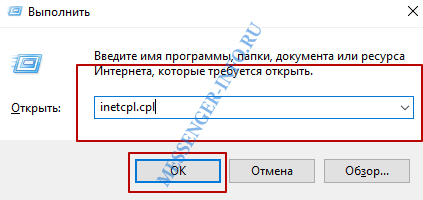
Переходим к разделу – «Безопасность».
Выбираем пункт – «Опасные сайты». Далее нажимаем на клавишу – «Сайты». Для открытия меню параметров данного пункта. Так как потребуется внести некоторые сайты «Майкрософта» в «Черный список», для блокировки всплывающей рекламы.
В первую строку прописываем следующий сайт – «apps.skype.com». Это сервер компании, который отвечает за загрузку рекламы в программе.
Нажимаем клавишу – «Добавить».
Для сохранения всех измененных действий нажимаем клавишу – «Ок».
Способы отключения рекламы в Skype
Основных приемов блокировки коммерческих сообщений на главной странице скайпа три: изменение настроек самой проги, компьютера, использование специальных программ – антирекламных блокировщиков. Вы можете воспользоваться каждым этим методом по очереди, ожидая положительного результата, или же прибегнуть ко всем трем сразу: проблему, как же в скайпе убрать рекламу, решить так или иначе удастся.
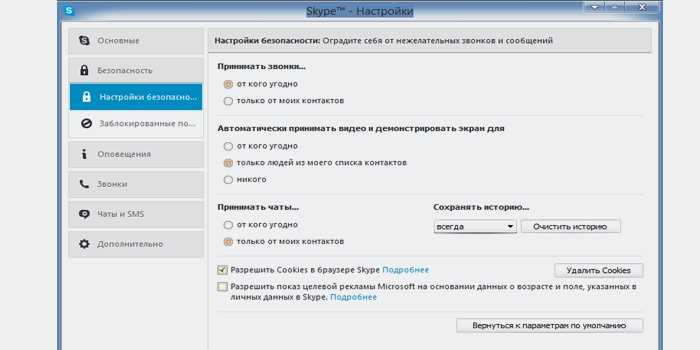
Если ваш Скайп давно не обновлялся, прием назойливых объявлений реально отключить, перенастроив только лишь параметры программы. Для этого отыщите настройки программы, опция «Настройки безопасности», снимите галочку напротив указания «Разрешить показ целевой рекламы Microsoft на основании данных о возрасте и других данных, указанных в личном кабинете пользователя Skype». Программа перестанет использовать вашу персональную информацию как руководство к поиску коммерческих баннеров, не будет показывать их.
Этот метод действовал до недавних обновлений скайпа. Последние же по времени версии объявления таким способом удаляют лишь частично. Раздражающие сообщения продолжают выскакивать на экране после регулирования внутренних настроек программы, хоть и не в прежнем количестве. Но ведь избавиться от них хочется полностью! Как решить проблему при таком раскладе?
AdBlock
Один из возможных вариантов того, как удалить рекламу, – установка приложения AdBlock. По сути это дополнение к браузерам, которое подходит для любых поисковиков и действует на основе специальных фильтров. Автоматически обновляясь, программа против рекламы и спама, обнаруживая новые источники непрошенной информации, немедленно блокирует их.

Воспользоваться программой AdBlock реально за считанные минуты.
- Бесплатно скачайте приложение с официальной страницы https://adblockplus.org.
- Отыщите настройку фильтров программы, установите галочки напротив всех предложенных вам наименований.
- Не забудьте снять птичку с опции «Разрешить некоторую ненавязчивую рекламу».
- Программа начнет действовать тотчас же после установки. Перезагружать компьютер при этом не требуется.
Полное блокирование рекламы
Справиться с потоком коммерческих сообщений помогут внутренние настройки самого компьютера. Для этого вам понадобится файл под названием hosts, относящийся к операционным системам. С его открытием справится любой текстовый редактор. Самыми последними строками, согласно информации Яндекса, нужно прописать: 127.0.0.1 rad.msn.com и с нового абзаца 127.0.0.1 preview.msn.com. Они обозначают рекламный сервер Microsoft.
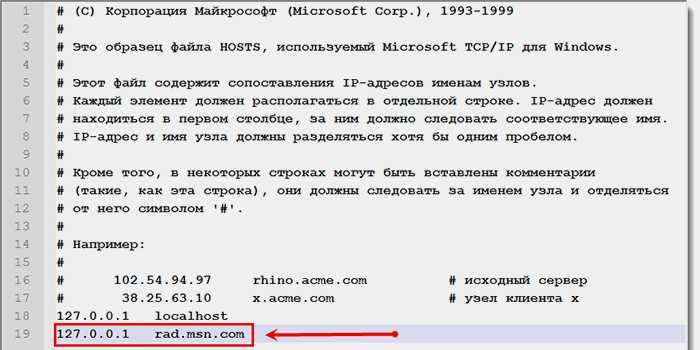
С этой минуты адреса будут распознаваться операционной системой компьютера как локальные, поэтому при встрече с ними интернет-соединения не произойдет. Никакой связи между источником назойливых сообщений и вашим компьютером не установится. Получается, что острый вопрос, как в самом скайпе убрать рекламу, решится сам собой: она даже не будет загружаться!
Как отключить рекламу в Skype с помощью файла hosts, Internet Explorer, в настройках самой программы
Skype – известный и популярный мессенджер. Но из-за того, что компания Microsoft добавила в него большой объем рекламных объявлений, некоторые пользователи отказываются от его использования. В данной статье вы прочитаете рекомендации о том, как отключить рекламу в Skype.
Отключение рекламы
Способы блокировки рекламных окон в разных версиях Skype (вам будет интересно прочитать «В новой версии Skype по умолчанию будут скрываться IP-адреса пользователей») отличаются, потому что после обновления 2015 года в мессенджере пропала возможность их частичного отключения в настройках программы. Поэтому сначала проверьте, какую сборку вы используете.
В окне мессенджера нажмите Помощь → О Skype → посмотрите версию.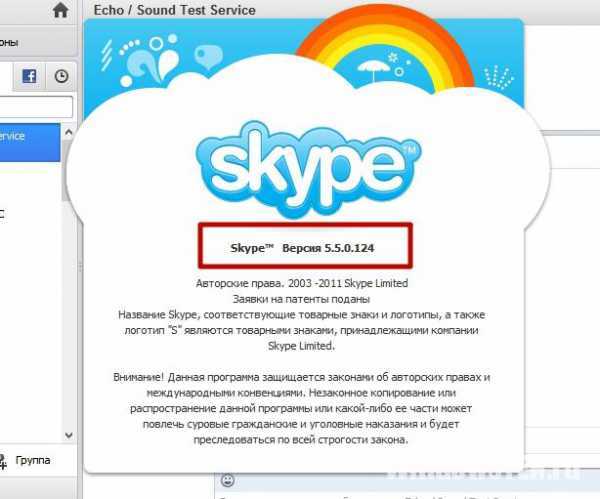
Во время блокировки рекламы в старых версиях Skype нужно отключить ее в главном окне и окне разговоров.
В главном окне
- В окне программы нажмите меню Инструменты → Настройки.
- Вкладка «Оповещения» → пункт «Извещения и сообщения».
- Снимите галочку с пункта «Рекламные акции» → сохраните изменения.
Полезно знать! При желании, отключите и пункт «Помощь и советы от Skype».
В окне разговора
Реклама в окне для разговоров появляется после ее загрузки с сервера Microsoft. Для ее удаления запретите доступ к адресу этого сервера.
- Введите в строке поиска «Блокнот» → в списке появится приложение → ПКМ → Запустить от имени администратора.
- Меню Файл → Открыть → укажите тип «Все файлы».
- Перейдите: диск с ОС Windows → System32 → drivers → etc → выберите файл hosts.
- Впишите в последней строке: 127.0.0.1 rad.msn.com 127.0.0.1 apps.skype.com
- Сохраните изменения.
C помощью Internet Explorer
- Запустите Internet Explorer → нажмите Alt+X → Свойства браузера → вкладка «Безопасность» → Опасные сайты → нажмите кнопку «Сайты».
- В строке «Добавить в зону следующий узел» введите поочередно (после каждого адреса нажмите «Добавить»): https://apps.skype.com https://rad.msn.com https://api.skype.com https://static.skypeassets.com https://adriver.ru
- Закрыть → сохраните изменения.
В новых версиях
Перед началом настройки обязательно выйдите из программы.
Важно! После нажатия крестика закрытия Skype сворачивается в трей. Поэтому вам нужно выйти из приложения, а не свернуть его
Введите в строке поиска «Блокнот» → в списке появится приложение → ПКМ → Запустить от имени администратора. Меню Файл → Открыть → выберите в строке тип файла «Все файлы». Перейдите: диск с ОС → Windows → System32 → drivers → etc → выберите файл hosts. В конце строки введите: 127.0.0.1 rad.msn.com 127.0.0.1 adriver.ru 127.0.0.1 api.skype.com 127.0.0.1 static.skypeassets.com 127.0.0.1 apps.skype.com Нажмите Ctrl+S (чтобы сохранить изменения), но не закрывайте после этого блокнот. Снова в окне блокнота: меню Файл → Открыть → выберите тип документов «Все файлы»
Важно! Включите отображение скрытых файлов и папок.
Перейдите: диск с ОС → Users (Пользователи) → Имя пользователя → AppData (папка скрытая) → Roaming → Skype → папка с вашим логином в программе → файл: config.xml. Измените в файле в пунктах AdvertPlaceholder и AdvertEastRailsEnabled значение «1» на «0» → сохраните изменения
После внесенных изменений окно Skype получит компактный вид и будет лишено рекламных баннеров. На видео это видно более наглядно.
Чтобы отключить рекламу в Skype, запретите мессенджеру доступ к некоторым серверам Microsoft. Сделать это можно в файле hosts. Но в разных версиях программы алгоритм действий отличается. Также отключение рекламы выполняется при помощи Internet Explorer.
Отключение с помощью браузера
Так как нынешний владелец Скайпа — компания Майкрософт — вместе со своим программным обеспечением (имеется в виду ОС Windows) распространяет Internet Explorer, работать с настройками для отключения рекламы в Скайпе нужно именно через данный браузер, даже если вы им не пользуетесь.
Дабы отключить рекламу в Скайпе с помощью Internet Explorer, нужно: 1.Проверить наличие Internet Explorer.
2.Запустить IE.
3.Найти меню «Сервис» и нажать на него.
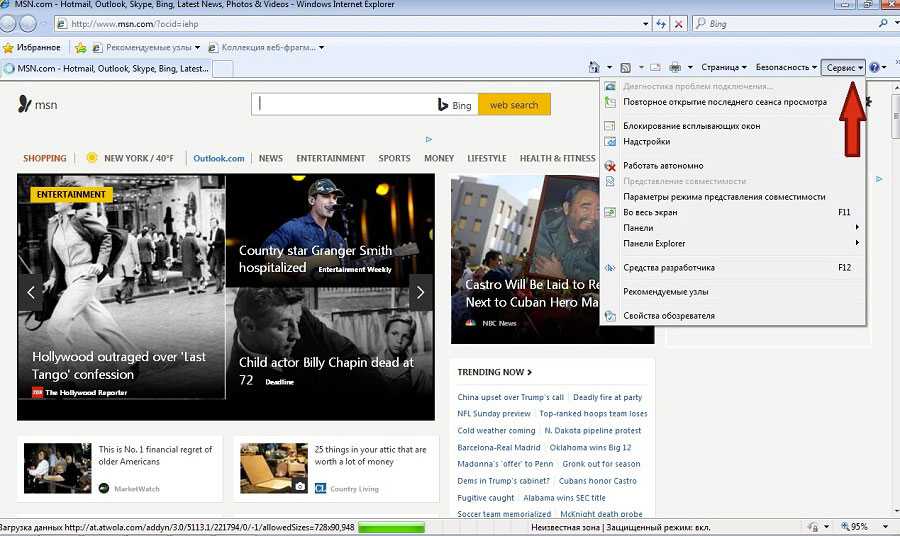
4.В выпавшем контекстном меню необходимо выбрать «Свойства браузера».
5.Нажмите в окошке свойств вкладку «Безопасность».
6.Выберите и клацните один раз по красному запрещающему значку. Он может иметь название «Опасные сайты» или «Ограниченные узлы».
7.После того, как вы выделили значок, нажмите на кнопочку, расположенную чуть ниже (в первом случае она будет называться «Сайты», во втором — «Узлы» соответственно).
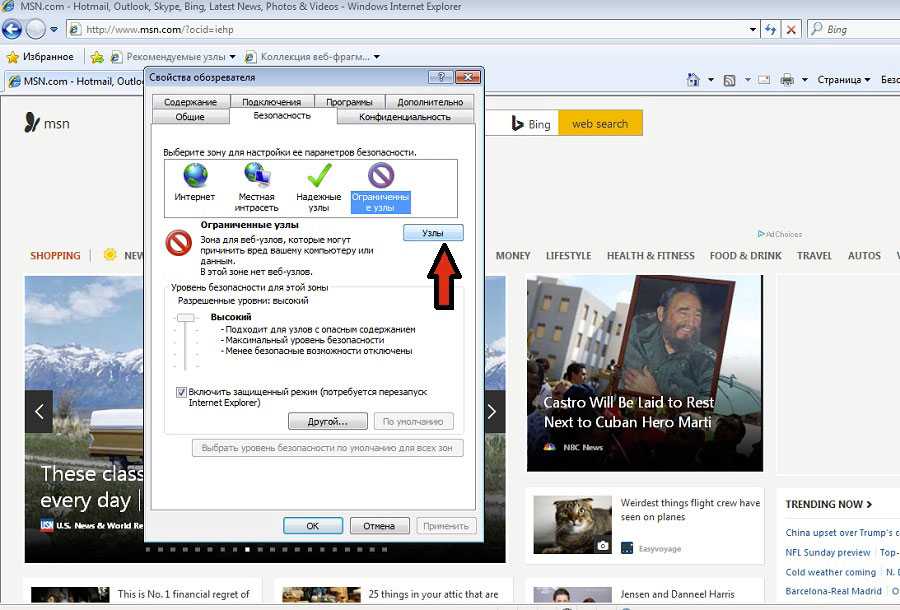
8.В новом, вновь открывшемся окне под названием «Ограниченные узлы» (или «Опасные сайты») нужно нажать кнопку «Добавить».
9.Введите в поле «Добавить в зону….узел» такой адрес: «https://rad.msn.com».
10.Нажмите кнопку «Добавить».
11.Введите в то же поле еще один адрес: «https://apps.skype.com».
12.Снова нажмите «Добавить». После совершения этих действий вы увидите, что оба эти адреса переместились поочередно в поле, расположенное чуть ниже. Оно называется «Веб-сайты» или «Веб-узлы».
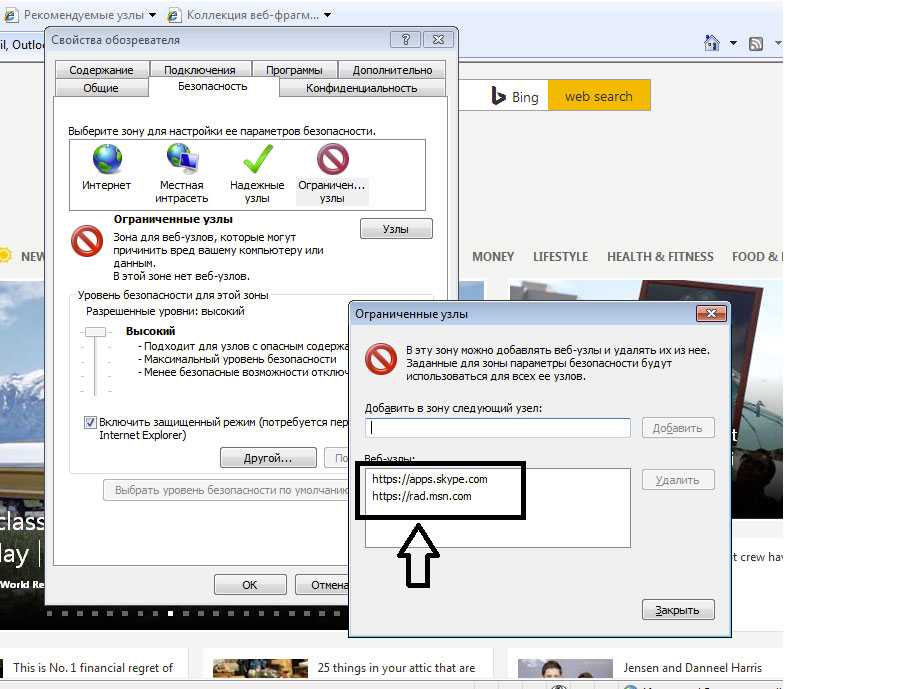
13.Точно так же введите в это поле еще три адреса (по одному): «https://api.skype.com», «https://static.skypeassets.com», «https://adriver.ru».
14.Нажмите «Закрыть».
15.Нажмите «Ок». Теперь ваш Skype без рекламы!
Если реклама после перезагрузки программы опять появилась — пробуйте следующий способ.
Как убрать рекламу в Skype
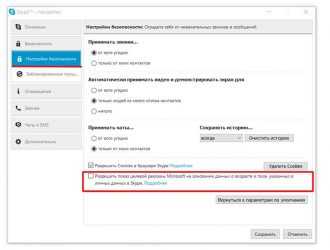
Доброго времени суток. Продолжаем избавляться от рекламы в интернете. В данном посте я расскажу о том, как очень просто можно убрать рекламу в различных приложениях, в частности, в популярном мессенджере Skype (на момент написания статьи актуальной была версия 7.1.67). Итак:
0. Источники рекламы в Skype
По умолчанию Skype показывает рекламу на главной странице:
и на боковой панели:
Для того, чтобы отключить рекламу в Skype (как и в любом другом приложении) достаточно всего лишь заблокировать ресурсы, с которых программа получает рекламу для отображения. Для данного примера это 2 адреса (для каждого приложения набор адресов свой):
- rad.msn.com — блокировка рекламы на боковой панели
- apps.skype.com — блокировка рекламы на главной странице
Как это сделать? Есть несколько способов ограничить доступ к конкретному ресурсу в сети для текущего компьютера. Рассмотрим подробно некоторые из них:
(Внимание! После блокировки сайтов, может потребоваться чистка кэша Internet Explorer)
1. Добавление ресурса в список опасных сайтов Internet Explorer
Один из самых простых способов ограничить доступ к заданному ресурсу в сети, добавить его в список опасных сайтов Internrt Explorer. Для этого запускаем браузер, нажимаем кнопку «Настройки» (в верхнем правом углу) и в появившемся списке выбираем пункт «Свойства браузера».
В открывшемся окне свойств браузера переходим на вкладку «Безопасность», выделяем в списке зон для настройки безопасности зону «Опасные сайты» и нажимаем кнопку «Сайты».
Вносим вышеуказанные ресурсы в формате
- *.rad.msn.com
- *.apps.skype.com
в список опасных сайтов. Для этого просто записываем имя ресурса в соответствующее поле и нажимаем кнопку «Добавить». После чего закрываем окно кнопкой «Закрыть».
Вот в общем то и всё. Вы можете просмотреть или отредактировать параметры безопасности для зоны «Опасные сайты» нажав на кнопку «Другой» в разделе «Уровень безопасности для этой зоны». Закрываем окно с помощью кнопки «ОК».
2. Добавление ресурса в файл hosts
Еще один способ заблокировать какой-либо ресурс на текущем компьютере добавить его в файл hosts с любым «неправильным» назначением. Данный файл, можно отредактировать любым текстовым редактором, например «Блокнотом». Однако для того, чтобы система разрешила сделать это, редактор следует запускать с повышенными правами администратора. Для этого необходимо найти программу в списке всех программ и выбрать соответствующий пункт в контекстном меню.
Для Windows 7:
Для Windows 8:
и уже после этого, через меню «Файл» — «Открыть» выбрать файл hosts, который находится в:
%systemroot%\system32\drivers\etc\
После того, как файл hosts откроется, добавляем в него адреса сайтов, которые необходимо заблокировать в формате:
127.0.0.1
для данного примера это
127.0.0.1 rad.msn.com127.0.0.1 apps.skype.com
И сохраняем файл с помощью кнопок меню «Файл» — «Сохранить».
3. Добавление адреса в черный список файервола
Если у вас на компьютере установлен какой-либо сетевой экран (firewall), то можно добавить требуемый ресурс в список заблокированных адресов этого сетевого экрана. Например, у ESET Smart Security есть соответствующий фильтр в ветке настроек «Защита доступа в интернет» — «HTTP, HTTPS» — «Управление адресами».
4. Добавление адреса в черный список на маршрутизаторе / шлюзе
Если вы выходите в сеть через управляемый маршрутизатор (роутер, шлюз), то ограничить доступность выбранных ресурсов можно и с помощью настроек самого маршрутизатора. Даже у самых бюджетных роутеров, таких как D-Link DIR-300 есть соответствующие возможности.
Из плюсов такого метода можно отметить, что при блокировке сайта на маршрутизаторе, он будет заблокирован сразу на всех компьютерах сети. Соответственно, ни один из пользователей локальной сети не сможет попасть на заблокированный сайт.
- Как отключить рекламу в программе uTorrent (µTorrent)Продолжаем избавляться от назольевой рекламы в интернете. Сегодня я расскажу о том, как за 30 секунд убрать рекламу в популярном нынче бесплатном торрент-клиенте uTorrent (в оригинале — µTorrent). На момент написания…
- Поиск по содержимому в WindowsПо умолчанию поиск в Windows (в данном примере в Windows 7) ищет файлы по имени. Содержимое учитывает только в проиндексированных расположениях. Чтобы поиск искал по содержимому всех документов, нужно изменить…
Отключение рекламы в Скайпе с помощью скрытых элементов
Примерно такой же способ пригоден, если вы используете устаревшую версию Windows XP:
- жмём «Пуск»;
- кликаем на вкладке «Программы» и на папке «Стандартные»;
- выбираем пункт меню «Выполнить»;
- вводим в строке консоли команду AppData, подтверждаем;
- в открывшемся окне ищем папку Roaming, заходим в неё;
- кликаем на папке Skype;
- открываем текстовым редактором файл shared.xml;
- все теги с единичками меняем на нули;
- сохраняем файл».
После отключения показа рекламы в Skype весьма желательно почистить кэш, иначе некоторое время, которое может оказаться достаточно большим, реклама будет подгружаться из кэша, несмотря на её запрет. Чистка кэша мессенджера осуществляется следующим образом:
- кликаем на кнопке «Пуск»;
- заходим в «Панель управления»;
- жмём на вкладке «Сеть и интернет»;
- кликаем на пункте «Свойства браузера»;
- заходим во вкладку «Общие»;
- ищем кладку «Журнал браузера»;
- кликаем на надписи «Удалить…»;
- откроется новое окно, в котором необходимо отметить галочкой пункт, именуемый «Временные файлы интернета»;
- подтверждаем удаление.
Рекомендуется также выполнить чистку кэша с использованием известной утилиты CCleaner. Скачиваем её, устанавливаем, запускаем, отмечаем галочками все строчки с названиями используемых браузеров в подразделе «Интернет-кэш», жмём кнопку «Очистка», подтверждаем операцию.
Выполнив комплекс приведённых выше мероприятий, очистив кэш и реестр, можно навсегда избавиться от надоедливой рекламы и навязчивых сообщений любимого мессенджера.
А вы как боретесь с показами рекламы? Ждём ваших комментариев!